- Desbloquear Apple ID
- Ignorar bloqueio de ativação do iCloud
- Ferramenta de desbloqueio do Doulci iCloud
- Desbloqueio de Fábrica iPhone
- Ignorar a senha do iPhone
- Redefinir senha do iPhone
- Desbloquear Apple ID
- Desbloquear iPhone 8 / 8Plus
- Remoção de bloqueio do iCloud
- Desbloqueio do iCloud Deluxe
- Lock Screen iPhone
- Desbloquear iPad
- Desbloquear iPhone SE
- Desbloquear iPhone Tmobile
- Remover senha de ID da Apple
Desbloqueie o iPad sem o iTunes usando abordagens notáveis
 atualizado por Lisa Ou / 25 de janeiro de 2024 16:30
atualizado por Lisa Ou / 25 de janeiro de 2024 16:30Você está interessado em saber como desbloquear um iPad bloqueado sem o iTunes? Nesse caso, agora você pode descansar de vagar pela web, pois as informações, procedimentos e diretrizes de que você precisa serão abordados neste artigo. Quando você esquece repentinamente a senha do iPad, colocar o dispositivo no modo de recuperação para navegar no iTunes posteriormente é a solução principal. Ele solicitará que você restaure o iPad e remova seu bloqueio facilmente. Mais tarde, você poderá usar o dispositivo novamente e definir uma nova senha. No entanto, o que você fará se o iTunes não estiver disponível no seu computador?
Não ter acesso ao iTunes pode impedir que os usuários resolvam problemas em seus iPads e outros dispositivos iOS. É porque este programa está entre as principais soluções para tais problemas. Se este for o caso do seu aparelho, não se preocupe mais, pois este post irá revelar as outras estratégias que você pode realizar caso o programa iTunes não seja encontrado no seu computador. Também garantimos que as técnicas incluídas abaixo sejam as mais eficientes e convenientes, para que você não encontre mais muita dificuldade em resolver o problema de bloqueio do iPad. Por favor, veja-os agora.
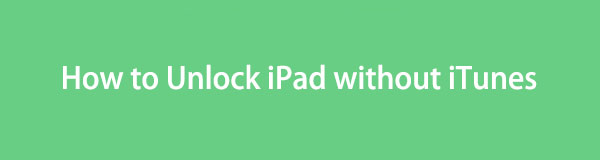

Lista de guias
Parte 1. Como desbloquear o iPad sem iTunes através do Find My Feature
Além do iTunes, o recurso Find My do iCloud está entre as estratégias iniciais para desbloquear um iPad. Você só precisa navegar em sua conta iCloud na web ou em outros dispositivos Apple para gerenciá-la se o dispositivo ainda estiver conectado a uma rede. Ele lhe dará a opção de apagar o dispositivo e, depois de processá-lo, todo o conteúdo e configurações do iPad serão apagados, incluindo o bloqueio. Assim, você perderá seus dados para desbloquear e acessar seu iPad novamente. Infelizmente, é o caso inevitável para métodos de desbloqueio.
Siga o processo correto abaixo para entender como desbloquear meu iPad sem iTunes por meio do recurso Find My no iCloud:
Passo 1Entre em um navegador no seu computador para visitar iCloudSite oficial. Quando solicitado, forneça seu ID Apple e senha para fazer login em sua conta iCloud. Depois disso, procure Encontre meu na sua página principal para acessar e gerenciar o recurso.
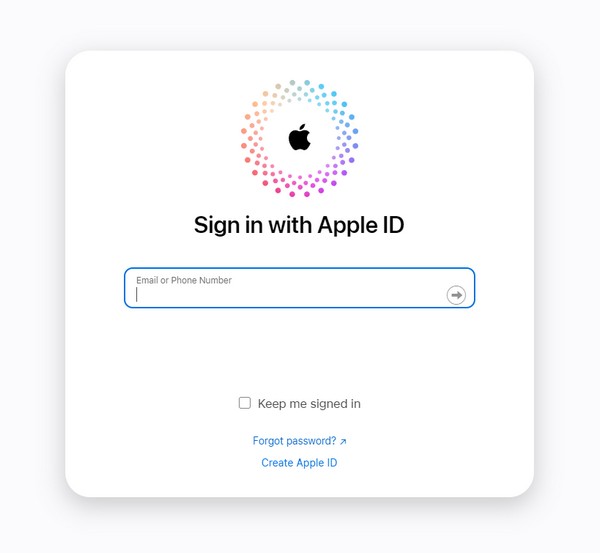
Passo 2Assim que a página Find My for exibida, clique no botão Todo o dispositivo opção na área superior para ver os dispositivos vinculados ao seu iCloud Find My. Selecione seu iPad bloqueado a partir daí e escolha o Apagar iPad opção na próxima página para redefinir e remover seu bloqueio.
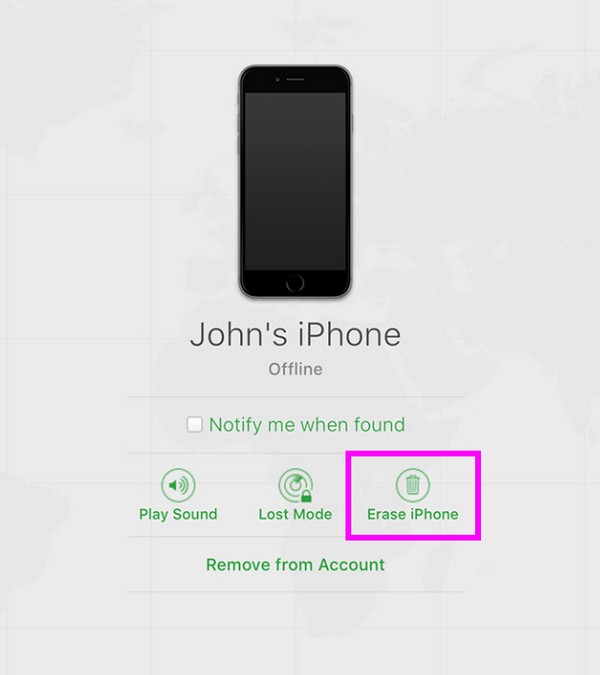
Enquanto isso, observe que este método só pode funcionar se o recurso Find My estiver habilitado anteriormente no seu iPad. Caso contrário, você não poderá acessar o dispositivo no site do iCloud, pois ele não estará disponível na seção Dispositivos em Find My.
Parte 2. Como desbloquear o iPad sem iTunes com o FoneLab iOS Unlocker
Instalando uma ferramenta confiável como Desbloqueador de iOS do FoneLab também é uma solução eficaz para desbloquear o iPad. Se o iTunes não estiver disponível e o seu dispositivo não estiver conectado ao iCloud, este programa é a solução na qual você pode confiar. Ele tem a capacidade de remover vários bloqueios e recursos em dispositivos iOS, como a senha do iPad, o que o torna muito vantajoso. Com apenas alguns cliques na interface do programa, você pode remover o bloqueio sem esforço, especialmente porque é fácil de usar.
FoneLab Ajuda a desbloquear a tela do iPhone, remove o Apple ID ou sua senha, remove o tempo da tela ou a senha de restrição em segundos.
- Ajuda a desbloquear a tela do iPhone.
- Remove o ID da Apple ou sua senha.
- Remova o tempo da tela ou a senha de restrição em segundos.
Além disso, o FoneLab iOS Unlocker também pode remova o tempo de tela, Apple ID, MDM e senha de backup do iTunes. Conseqüentemente, ele permite que você obtenha acesso a muitos dos recursos do seu iPhone novamente, caso você tenha esquecido uma determinada senha. Enquanto isso, este desbloqueador também pode limpar a tela bloqueada de um dispositivo iOS, como um iPhone desativado, tela que não responde, Face ou Touch ID que não funciona e muito mais. Não hesite em instalá-lo para desbloquear seu dispositivo mais tarde.
Aceite as instruções adequadas abaixo como um padrão de como desbloquear um iPad sem iTunes com Desbloqueador de iOS do FoneLab:
Passo 1Percorra a página do FoneLab iOS Unlocker e clique no botão Download grátis botão assim que for mostrado na área inferior esquerda. Quando um arquivo for salvo, selecione-o e a instalação prosseguirá imediatamente. Ele terminará rapidamente, então aguarde até poder iniciar o programa. Em seguida, sua interface principal será exibida na tela do seu desktop.
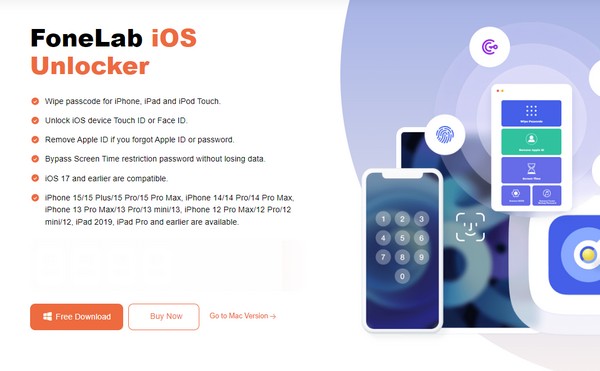
Passo 2Na interface principal do desbloqueador, escolha o Limpar código de acesso seleção na parte superior para gerenciar o recurso. Em seguida, conecte as extremidades de um cabo elétrico ao iPad e ao computador antes de clicar no botão Início guia na parte inferior. As informações do seu dispositivo serão então apresentadas.
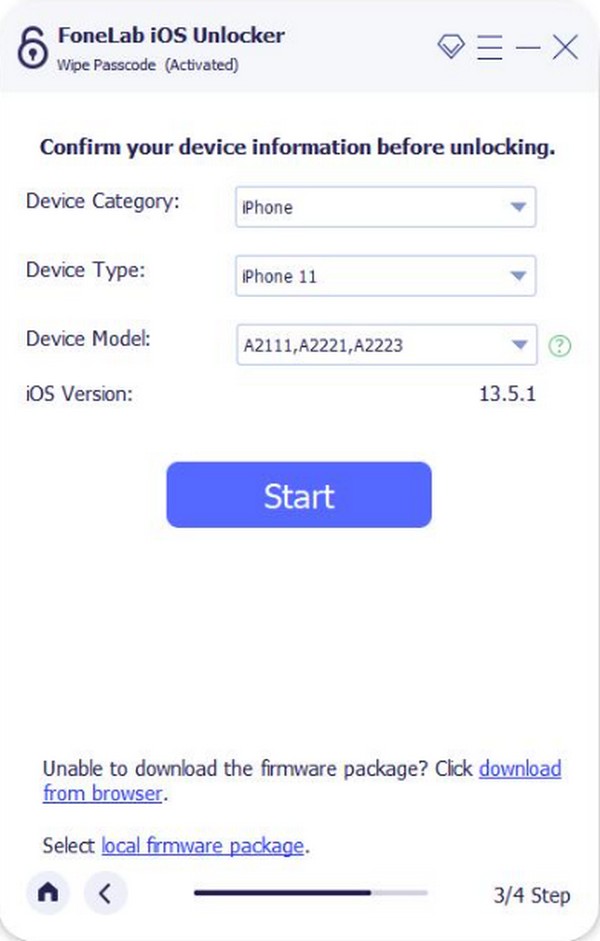
Passo 3A categoria do dispositivo, modelo, tipo e versão do iOS serão mostradas, então confirme se estão corretos e clique em Início abaixo. Um pacote de firmware apropriado para desbloquear o seu iPad será baixado. Espere até ver o botão Desbloquear e entre 0000 na próxima interface para confirmação para desbloquear seu dispositivo com sucesso.
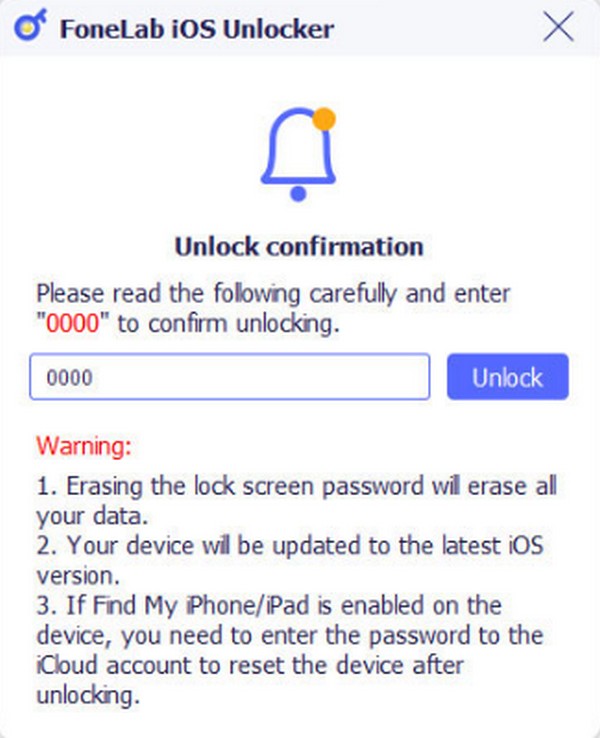
FoneLab Ajuda a desbloquear a tela do iPhone, remove o Apple ID ou sua senha, remove o tempo da tela ou a senha de restrição em segundos.
- Ajuda a desbloquear a tela do iPhone.
- Remove o ID da Apple ou sua senha.
- Remova o tempo da tela ou a senha de restrição em segundos.
Parte 3. Como desbloquear o iPad sem iTunes usando o Finder
Os computadores Mac evoluíram muito ao longo dos anos. Portanto, não é surpreendente que o iTunes já tenha mudado para outro programa, o Finder. Se o seu Mac estiver executando uma versão posterior do macOS, deve ser por isso que você não consegue mais ver o programa iTunes. Nesse caso, você pode usar o Finder, pois ele possui quase todas as mesmas funções do iTunes. O processo também é o mesmo, portanto, se você já resolveu esse problema antes com o iTunes, as etapas abaixo serão familiares e fáceis para você. No entanto, o Finder está disponível apenas em versões posteriores do macOS; portanto, tente as outras técnicas se estiver inacessível no seu computador.
Siga as instruções abrangentes abaixo para desbloquear um iPad desativado sem o iTunes usando o Finder:
Passo 1Conecte um cabo elétrico ao iPad e ao computador. Próximo, coloque o dispositivo em modo de recuperação pressionando o botão Superior Volume > Abaixe Teclas de volume e, em seguida, mantenha pressionada a tecla Liga / Desliga. Mas se tiver um botão Home, basta manter pressionado o Potência e Início chaves de uma vez.
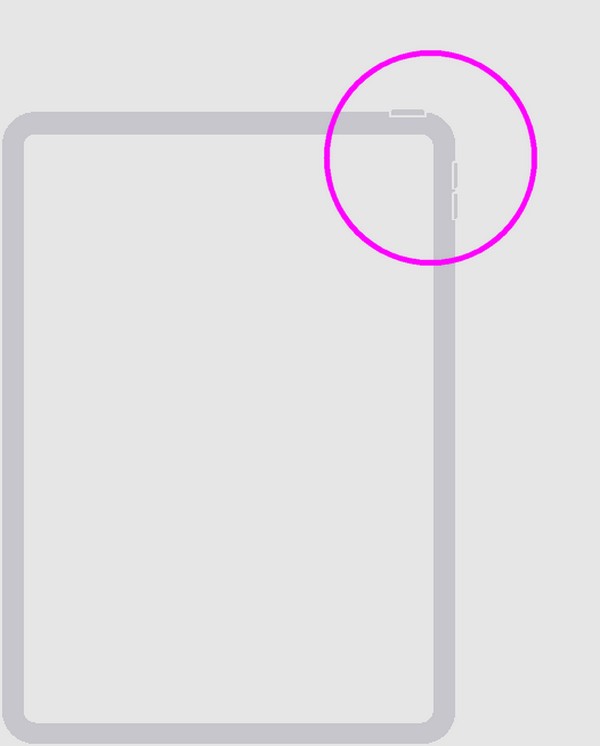
Passo 2Em seguida, inicie o em destaque programa no seu Mac e, assim que detectar o problema do iPad, fornecerá o Restaurar opção na interface. Clique nele para restaurar o iPad, removendo seu bloqueio e conteúdo automaticamente.
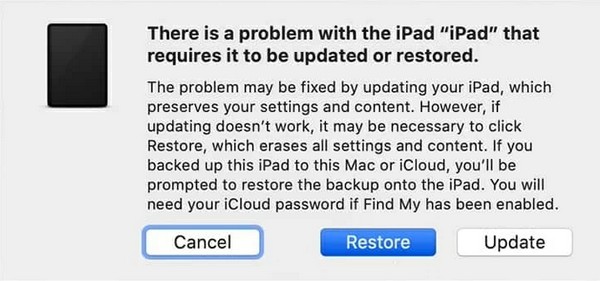
Os métodos nas Partes 1 e 3 deste artigo estão entre os procedimentos padrão para desbloquear um iPad ou outro dispositivo iOS. Se eles não funcionarem por algum motivo, o programa profissional da Parte 2 é fortemente sugerido, pois é especializado em lidar melhor com problemas de bloqueio no iOS.
Parte 4. Perguntas frequentes sobre como desbloquear o iPad sem iTunes
Pergunta 1. Quantas tentativas de senha são permitidas antes que o iPad seja desativado?
Seis vezes. Quando você continua digitando a senha errada no seu iPad, ela será desativada seis vezes seguidas. Uma mensagem informando que seu iPad está desativado será exibida.
Questão 2. Posso remover o ID Apple do meu iPad sem senha?
Sim você pode. O método recomendado para remover o ID Apple é a ferramenta profissional Desbloqueador de iOS do FoneLab. Ele fornece um recurso para remover o ID Apple, que você pode usar se encontrar esse problema.
FoneLab Ajuda a desbloquear a tela do iPhone, remove o Apple ID ou sua senha, remove o tempo da tela ou a senha de restrição em segundos.
- Ajuda a desbloquear a tela do iPhone.
- Remove o ID da Apple ou sua senha.
- Remova o tempo da tela ou a senha de restrição em segundos.
Conclusão
É uma honra que você siga este artigo e confie nos métodos sugeridos. Quando precisar de assistência com outros problemas do dispositivo, visite o Desbloqueador de iOS do FoneLab página a qualquer momento.
